
آیا تا به حال با کیو آر کدها کار کردهاید؟ آنها را اسکن کردهاید تا سایت یا اطلاعاتی را بدست آورید. QR codeها تصاویر کوچک و جالبی هستند که حاوی اطلاعات کاملی از هدف موردنظر بوده و با کمک آنها میتوان دیتایی را منتقل کرد. کد QR یک کد دو بعدی است که توسط گوشیهای هوشمند و سایر دستگاههای دارای دوربین قابل خواندن است. کدهای QR معمولاً برای اشتراکگذاری پیوندها به وبسایتها، اطلاعات تماس یا پرداختها استفاده میشوند. در این مقاله قرار است بیشتر با این کدها و نحوه ساخت qr code آشنا شویم.
طریقه کارکرد QR Code
کدهای QR با رمزگذاری دادهها در قالبی قابل خواندن توسط ماشین کار میکنند. هنگامی که یک کد QR را با گوشی هوشمند خود اسکن میکنید، برنامه QR Code داده ها را رمزگشایی کرده و شما را به وبسایت پیوند داده شده میبرد، اطلاعات تماس را نمایش میدهد یا به شما امکان میدهد پرداختی انجام دهید.
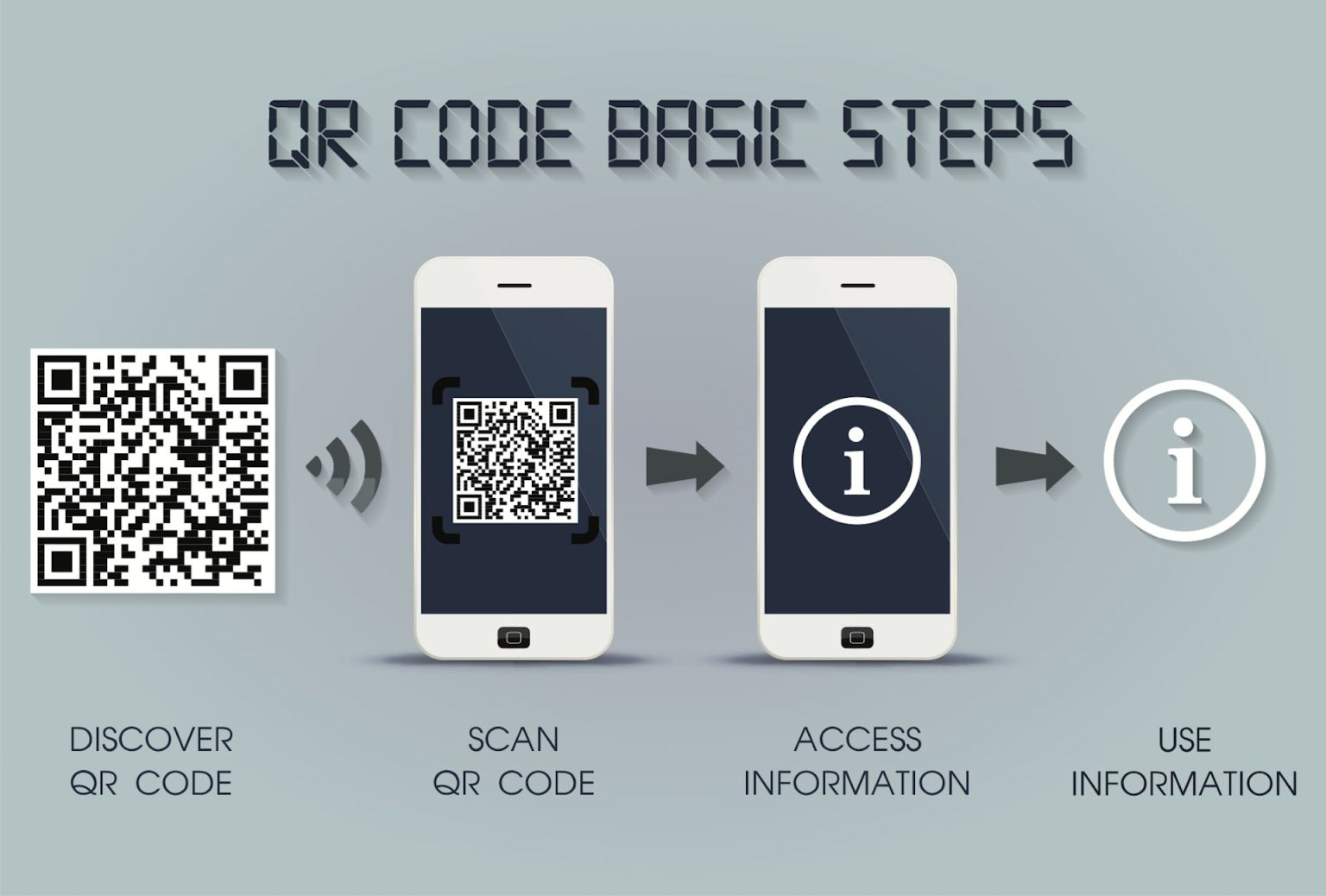
ابزارهای ساخت کیو آر کد
برای نحوه ساخت کد QR از ابزارهای آنلاین کمک میگیریم و قبل از هر کاری با آنها آشنا میشویم.
۱- QR Code Generator
در واقع این ابزار یکی از اولینهاست که برای ساخت کیو آر کد روی کار آمد. با کمک این ابزار هر نوع کیو آر کد از قبیل ساخت qr code چند منظوره، ساخت کیو آر کد برای عکس و کیو آر کدهای ساده را خواهید داشت. همچنین کیو آرکدهای ساخته شده در هر قالبی پیکسل یا وکتور و … در دسترس بوده و میتوانید دانلود کنید.
۲- QRCode Monkey
این ابزار نیز به راحتی امکان ساخت کیو آر کدهای ساده برای URL ها، ایمیل ها، متن، تلفن، رسانه های اجتماعی، وای فای و پرداخت رمزارز را به ما میدهد.
۳- QRStuff.com
این گزینه نیز یک کیو آر کد ساز قدیمی است که سالهاست در زمینه ساخت کیو آر کد فعالیت داشته و گزینههایی مانند پی پال، زوم و دراپ باکس را پشتیبانی کرده و برایشان کیو آر کد میسازد.
سه مورد بالا ابزارهای آنلاینی هستند که شما با رفتن به وبسایتشان امکان ساخت qr code اختصاصی برای هدف خود را خواهید داشت. حال به سراغ ساخت کیو آر کد برای گوشیهای اندرویدی و iOS خواهیم رفت.
نحوه ساخت QR Code
ایجاد کیو آر کد یک فرآیند نسبتاً ساده است و میتوان آن را روی رایانه و همچنین دستگاه Android یا iOS انجام داد. در اینجا نحوه انجام آن روی هر دستگاهی را شرح میدهیم.
ابزارهای زیادی برای ساخت QR وجود دارد. مثلا یکی از ابزارهای معروفی که در اینجا معرفی کردیم را درنظر میگیریم:
- در مرورگر خود، به وب سایت QR Code Generator بروید.
- آدرس وب سایتی را که میخواهید کد QR برای ارسال افراد به آن بفرستید، وارد کنید. همچنین میتوانید متنی را وارد کنید یا فایلی را آپلود کنید (شاید در بروشوری که طراحی کردهاید یا در منوی رستوران).
- وقتی کارتان تمام شد، روی دانلود کلیک کنید تا کد QR سفارشی شما ذخیره شود.
- یک پاپ آپ ظاهر میشود که از شما می خواهد یک حساب کاربری رایگان ایجاد کنید، اما نیازی به ایجاد حساب کاربری ندارید. فقط منتظر بمانید تا تولید کد QR به پایان برسد و در دانلودهای شما به صورت تصویر ظاهر شود.
ایجاد کیو آر کد با گوگل کروم در اندروید
میتوانید از برنامه Google Chrome در دستگاه Android یا iOS خود برای ایجاد یک کد QR استفاده کنید.
- برنامه Google Chrome را در دستگاه Android خود باز کنید و به وبسایتی بروید که میخواهید یک کد QR برای آن ایجاد کنید.
- روی نماد بیشتر – سه نقطه عمودی – در گوشه بالا سمت راست ضربه بزنید.
- در منوی کشویی روی Share ضربه بزنید.
- روی کد QR ضربه بزنید.
- سپس آن را دانلود کنید.
نکته مهم: ممکن است چنین امکانی در گوشی شما فعال نباشد. پس حتما از قبل یک نرم افزار کیوآرکد خوان نصب کنید.
ایجاد کیو آر کد با گوگل کروم در iOS
- برنامه Google Chrome را در iPhone یا iPad خود باز کنید و به وب سایتی بروید که میخواهید یک کد QR برای آن ایجاد کنید.
- در گوشه سمت راست بالا در کنار نوار آدرس، روی نماد اشتراکگذاری ضربه بزنید، که مانند یک مربع با فلش رو به بالا است.
- به پایین اسکرول کنید و روی Create a QR Code ضربه بزنید.
- روی Share ضربه بزنید.
- حال نحوه اشتراک گذاری کد QR را انتخاب کنید (از طریق متن، ایمیل، برنامه پیام رسانی و غیره)
ساخت کیو آر کد با استفاده از مرورگر کروم در وب
نحوه ساخت کد QR با کمک گوگل گروم نسخه وب بسیار ساده است. تنها کافیست به سایتی که قرار است کیوآرکد آن را بسازید رفته و روی سه نقطه بزنید:
- همانطور که ملاحظه میکنید میتوان از گزینه save and share به Create QR code رسید. روی آن کلیک کنید تا کیوآرکد موردنظر ایجاد شود.
چگونه کدهای QR را بخوانیم؟
تا اینجا به نحوه ساخت و ایجاد کیو آر کد پرداختیم. اما باید بدانیم که چگونه باید این کدها را اسکن کرد.
اسکن کد در آیفون:
- آیفون دارای یک اسکنر QR هستند که در دوربین تعبیه شده است.
- با یک کد QR در نزدیکی، دوربین را در iPhone یا iPad خود باز کنید.
- دوربین را طوری قرار دهید که کد QR در قاب باشد. آیفون یا آیپد شما باید آن را بهطور خودکار، بدون نیاز به هیچ ورودی، اسکن کند.
- هنگامی که کد را اسکن کرد، یک اعلان در بالای صفحه نمایش شما با پیوند به محتوای کد QR ظاهر می شود. روی این ضربه بزنید و به آن وارد خواهید شد.
اسکن کد در اندروید:
- همانند کاربران اپل، دستگاههای اندرویدی دارای اسکنر کد QR درون دوربین هستند. با این حال، ممکن است برای استفاده از آن نیاز به باز کردن یک برنامه خاص داشته باشید.
- با یک کد QR در نزدیکی، دوربین را در دستگاه Android خود باز کنید.
- دوربین را طوری قرار دهید که کد QR در قاب باشد. اندروید شما باید به صورت خودکار آن را اسکن کند، اما اگر این کار را نکرد، انگشت خود را روی آن فشار دهید و نگه دارید.
- پیوندی که کد QR به آن منتهی می شود به شما داده میشود و انتخابی برای باز کردن آن، کپی کردن URL یا اشتراک گذاری آن به شما داده میشود.
اسکن کد در مک:
معمولاً افراد را در حال اسکن کدهای QR با رایانه خود نمیبینید، اما اگر مک شما دارای دوربین باشد، میتوان این کار را به راحتی انجام داد. سادهترین و رایگانترین برنامهای که موجود است، QR Journal است که میتوانید آن را از اپ استور دانلود کنید.
- QR Journal را دانلود کرده و برنامه را باز کنید.
- روی Scan در گوشه بالا سمت چپ کلیک کنید و به برنامه اجازه استفاده از دوربین مک خود را بدهید. پس از انجام این کار ممکن است مجبور شوید برنامه را مجددا راه اندازی کنید.
پس از روشن شدن دوربین، کد QR خود را در مقابل دوربین رایانه خود قرار دهید. پس از شناسایی، میتوانید آن را باز یا ذخیره کنید.
اسکن کد در ویندوز:
برای رایانه های شخصی، روند مشابه است. توصیه میکنیم QR Code for Windows 10 دانلود کنید که میتوانید آن را در فروشگاه مایکروسافت پیدا کنید.
- QR Code for Windows 10 را دانلود کنید و برنامه را باز کنید.
- به برنامه اجازه دسترسی به دوربین خود را بدهید و سپس کد QR خود را در مقابل دوربین رایانه شخصی خود قرار دهید.
- برنامه کد QR را میخواند و سپس آن را در یک مرورگر درون برنامهای باز میکند.
جمع بندی
ساخت qr code امروزه به یکی از مهمترین و سادهترین گزینهها تبدیل شده که میتواند اطلاعات خوبی را به راحتی انتقال دهد. شما میتوانید برای هر اطلاعات مفیدی در کسب و کارتان از این کدها کمک گرفته تا امکان بهتر و دسترسی سریعتری را به مخاطبین خود انتقال دهید. تمامی مراحل ساخت تا مشاهده را در این مقاله شرح دادیم.
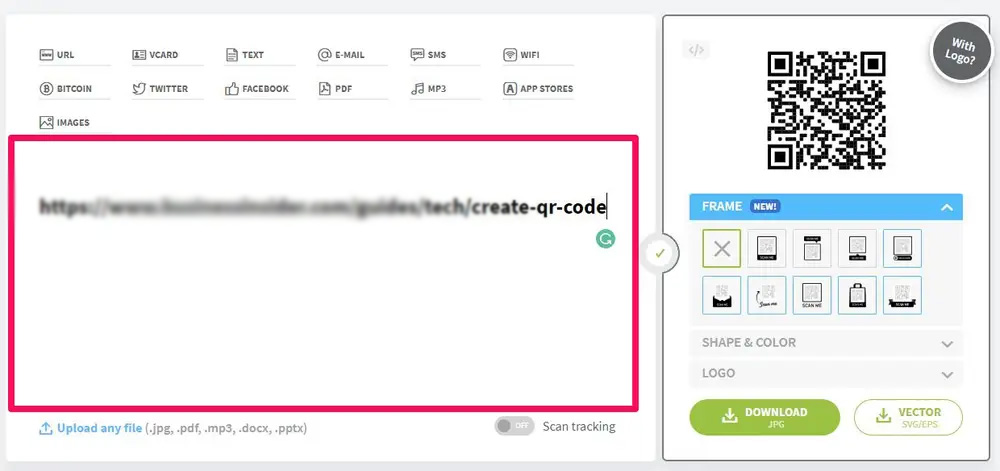
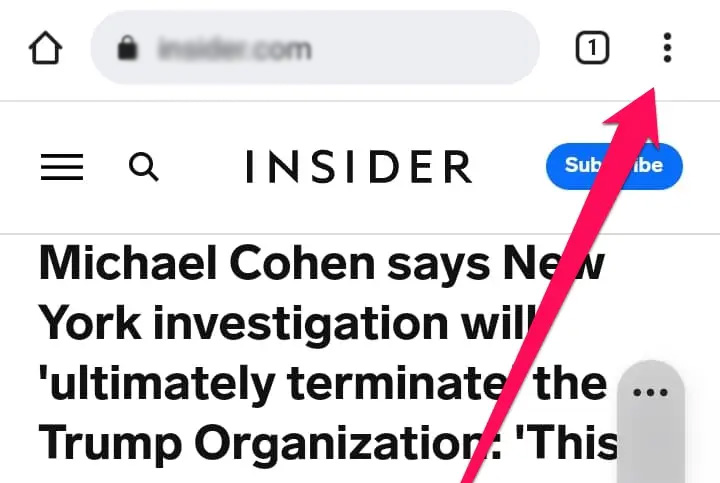
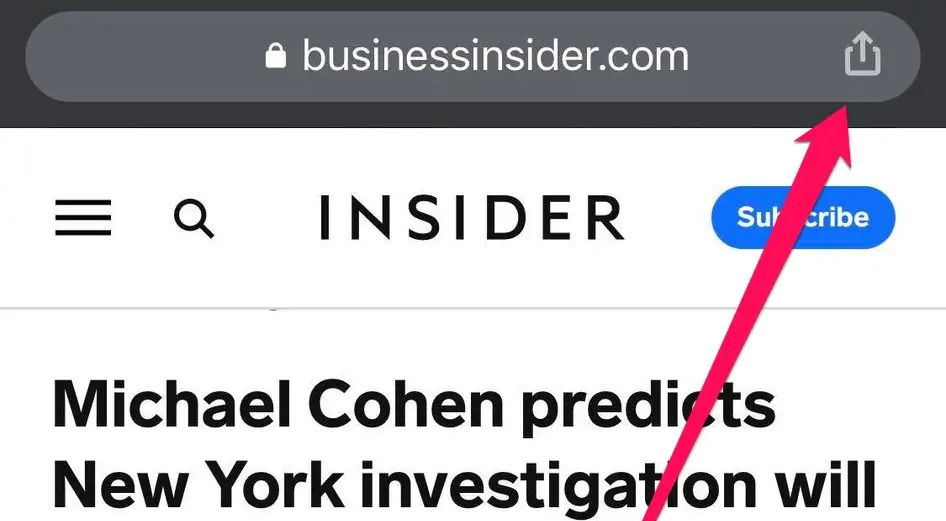
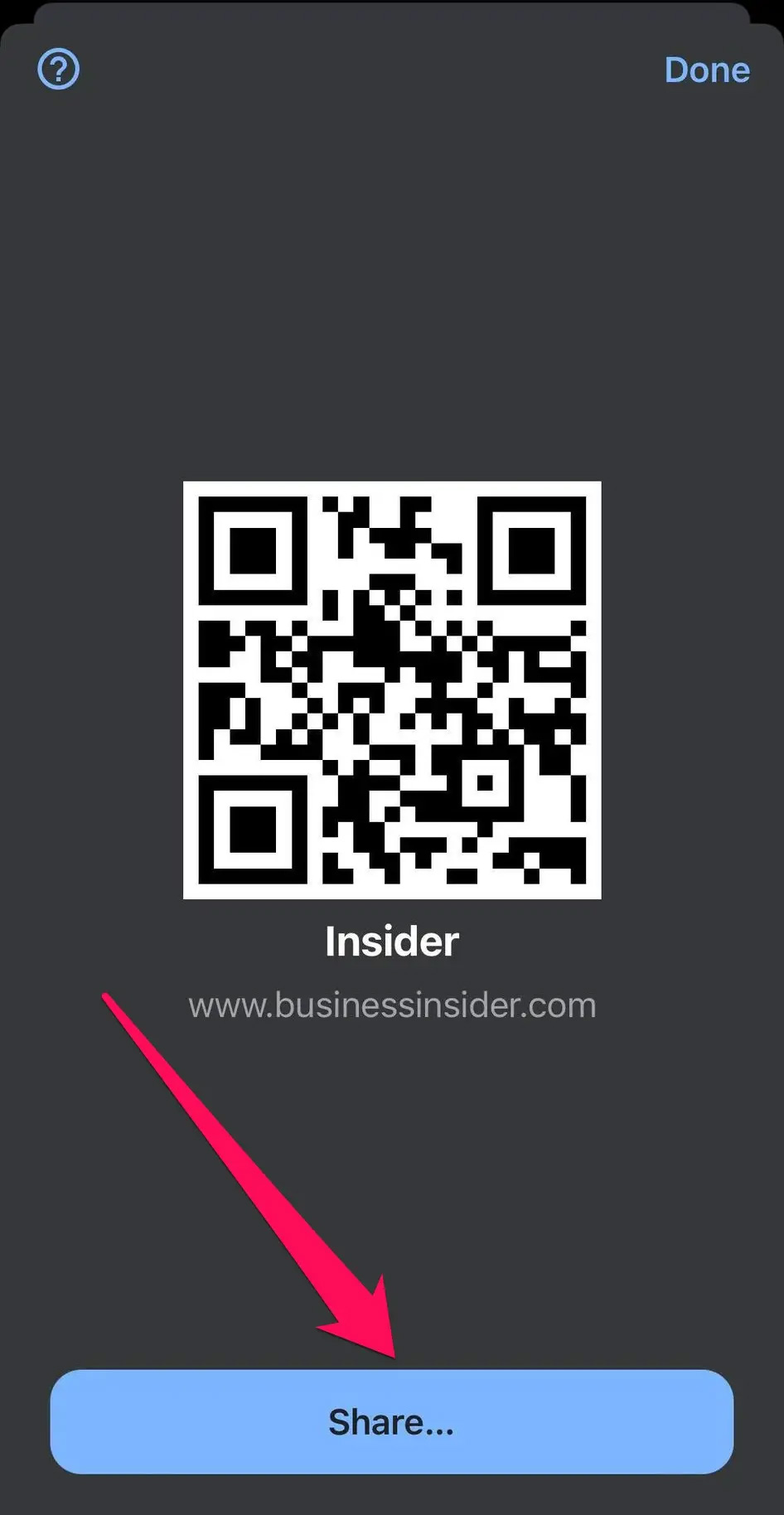
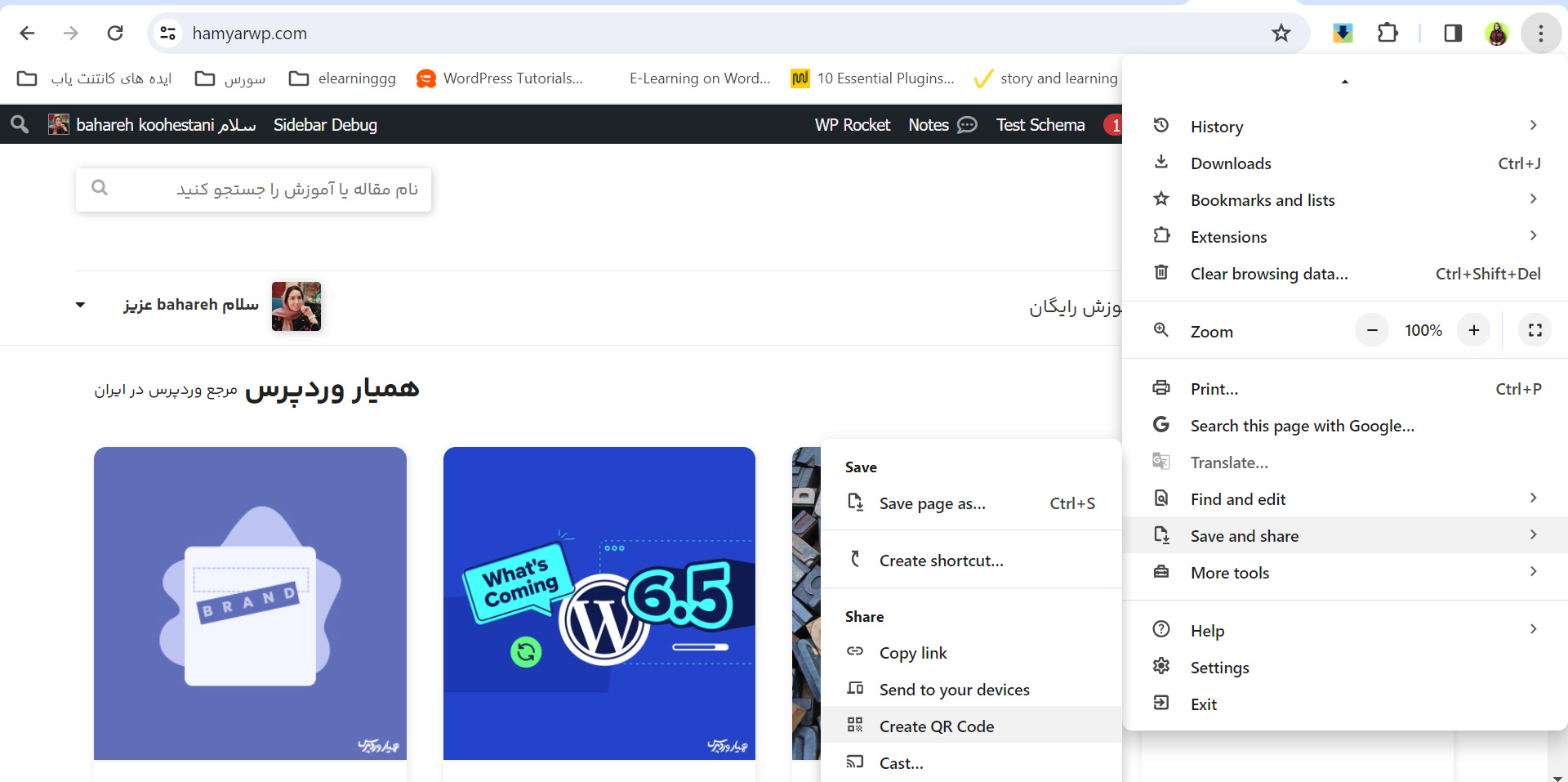
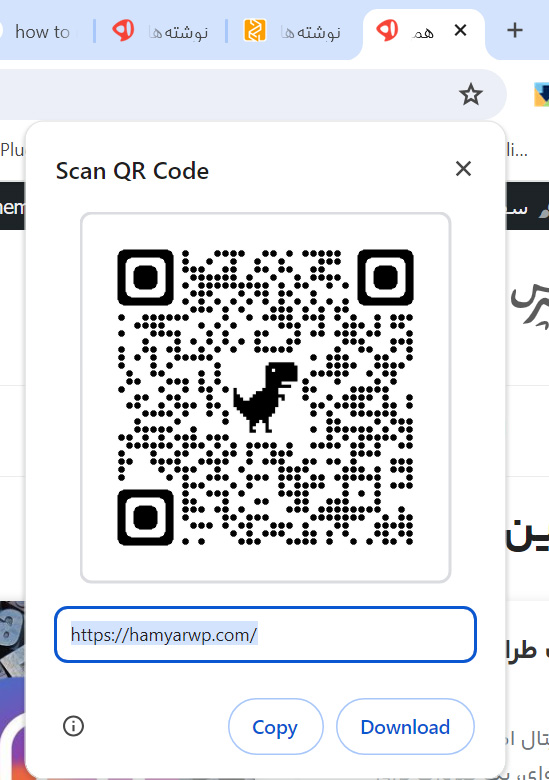
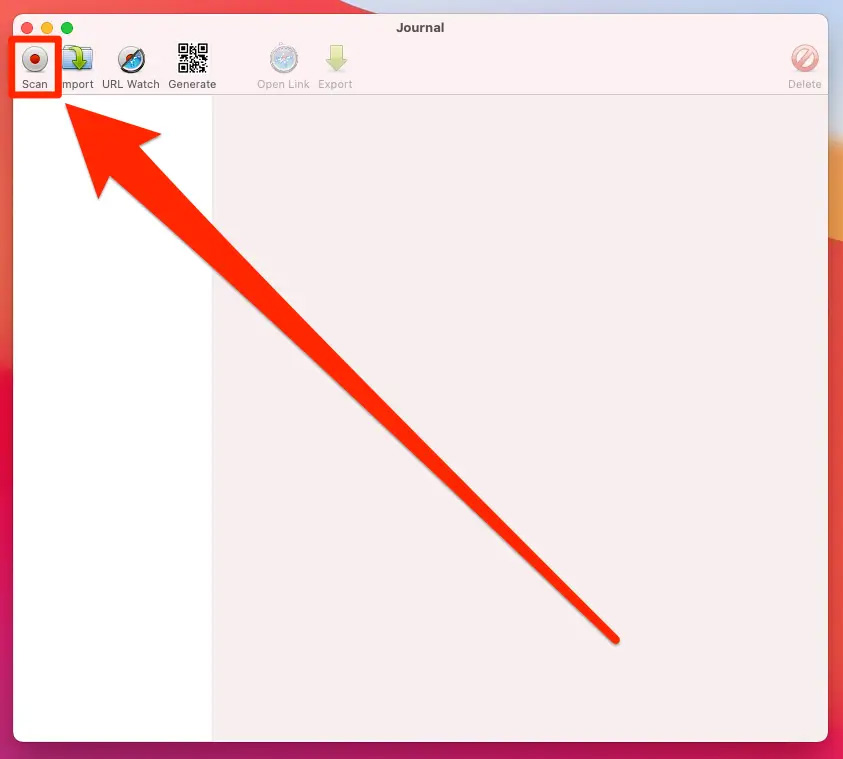





میرایی 2 سال عضو همیار وردپرس
سلام وقت بخیر. من با سایتی که معرفی کردین برای کارفرما کد ساختم الان غیر فعال شده و باید به دلار پول واریز کنم. ترخدا راهنماییم کنید چکار کنم کلی کارت چاپ کردن